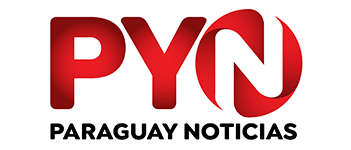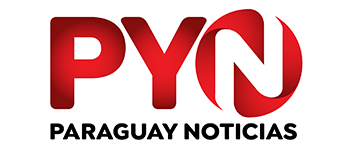Google Chrome es el navegador que millones de usuarios a nivel mundial usan por defecto. En la experiencia con el uso diario de internet, las extensiones son herramienta gratuitas que permiten aumentar significativamente la productividad laboral, ya sea en notebooks o computadoras de escritorio.
Lógicamente, la selección de extensiones recomendadas para el navegador Google Chrome va más allá de un simple Adblocker para que no se acumulen ventanas con publicidades.
Al hablar desde la experiencia de usuario, las extensiones son necesarias para mejorar el trabajo desde una notebook o PC de escritorio, más cuando se pasa mucho tiempo frente a él. A continuación, los siete mejores complementos para aumentar la productividad en Google Chrome y cómo instalarlos, paso a paso.
En principio hay que dejar en claro que las extensiones funcionan como los programas tradicionales para computadoras de escritorio, pero se ejecutan completamente en el navegador Chrome. Por ende, no es necesario instalar software ni reiniciar la computadora.
Cómo agregar una extensión en Google Chrome
 La página principal de la tienda de extensiones de Google.
La página principal de la tienda de extensiones de Google.Para comenzar a probar estos particulares programas hay que visitar la tienda especializada Chrome Web Store, similar a Google Play Store como tienen los celulares Android, pero con otras características. Por ejemplo, en la columna izquierda se encuentra la opción “Extensiones”.
Desde ese apartado en particular podrás explorar el contenido disponible o buscar lo que quieras agregar en el navegador Chrome de tu computadora.
Cuando encuentres una extensión que quieras agregar, solo restará hacer clic en “Agregar a Chrome”. El navegador suele aconsejar un reinicio -cerrarlo y abrirlo nuevamente- para que apliquen los cambios antes de comenzar a utilizarla.
Todos los complementos su pueden instalar en Chrome, ninguno es una característica experimental o en desarrollo y, por lo tanto, su buen funcionamiento en el día a día está más que garantizado. Eso sí, en caso de probar una y que no encaje con tu uso, lo mejor es desinstalarla.
LanguageTool
Esta extensión es uno de los correctores ortográficos favoritos de Chrome Web Store. LanguageTool se integra en el navegador de tal forma que cualquier palabra pasará su filtro y, en caso de error, notifica al usuario para que pueda corregirla.
SaveAs
 SaveAs.
SaveAs.Descargar una imagen en el formato correcto es cada vez más complicado. Por desgracia, los archivo WebP reinan entre las diferentes páginas web y encontrar PNG o JPG es casi un milagro.
Lo que hace esta extensión es ofrecer tres opciones de descarga: PNG, JPG y WebP. Así, a la hora de bajar una imagen solo será necesario realizar dos clics para tenerla en el formato deseado.
Picture-in-Picture
 Picture-in-Picture.
Picture-in-Picture.No hace falta aclarar demasiado de esta extensión, su nombre delata lo que puede hacer: activar el PiP en Chrome.
Ver vídeos imagen-en-imagen sin necesidad de cambiar de ventana es algo propio de los dispositivos Android, pero también se puede hacer en Chrome. La utilidad es enorme, cualquier vídeo de YouTube, serie de plataformas como Netflix, Max o Prime Video se reproducirá en una ventana flotante que podrás mover por el escritorio de tu ordenador.
Manganum Sidebar
 Manganum Sidebar.
Manganum Sidebar.Puede que sea la extensión más compleja de todas las que podrás utilizar a diario, pero también una de las más necesarias.
Manganum Sidebar es una barra lateral que ofrece acceso a una enorme cantidad de aplicaciones, permitiendo así trabajar de forma más eficaz y sin interrupciones. Al tenerla instalada dejarás de usar los marcadores de Chrome, ya que todo lo necesario está dentro de esta barra lateral. Además, se ha actualizado e integrado la compatibilidad con ChatGPT.
GoFullPage
 GoFullPage.
GoFullPage.Acaso quién no necesita hacer una captura de pantalla de una página en su totalidad, desde la barra de navegación hasta el final, sin tener que descargar un programa específico para esta tarea. GoFullPage es capaz de capturar eso y más, creando un archivo de imagen que luego se puede consultar con total tranquilidad y sin necesidad de estar conectado internet.
DeepL Translate
 DeepL Translate.
DeepL Translate.Con la extensión podrás realizar traducciones de alta calidad sin salir de tu navegador. DeepL Translate traduce instantáneamente texto seleccionado, sin tener que contar con la versión pro.
Esta extensión facilita tanto la lectura como la escritura en otros idiomas, permitiéndote traducir correos, artículos y mensajes de chat directamente en Chrome. Además, permite configura accesos directos personalizados para agilizar aún más el proceso de traducción.
DeepL ofrece una precisión incomparable y soporte para 27 idiomas.
History & Cache Cleaner
 History & Cache Cleaner.
History & Cache Cleaner.La extensión para Google Chrome es una herramienta eficiente diseñada para optimizar el rendimiento de tu navegador. Así podrás borrar el historial, caché y cookies con un solo clic, lo que acelera la velocidad de navegación y mejora la seguridad de tus datos personales.